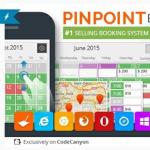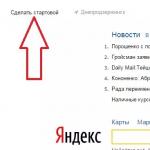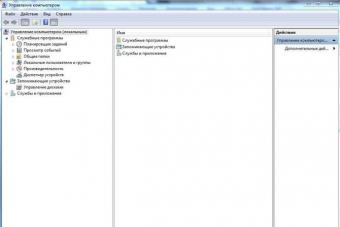Исходя из основ, мы теперь более подробно рассмотрим элементы, используемые для обеспечения структуры и значения для различных частей дизайн. Если кто не знает, то ul и li, это гораздо лучший вариант, чем простой текстовый текст, потому что, когда текст обертывается, особенно в мобильном телефоне, он отлично отступы и не обтекает маркер.
Считается, что списки, это отличный способ изложения информации на страницах, потому что они просты для чтения и выглядят хорошо. Многие люди, похоже, думают, что точки пули, это маленькие изображения, но на самом деле все они созданы через довольно простой HTML код. Вы можете вставлять разные типы списков друг в друга, если хотите, просто не забудьте закрыть их правильно. Вы можете играть с текстом, который вы хотите, во всех этих командах списка.
Также нужно знать, что списки изначально содержат несколько элементов:
1
. Неупорядоченная информация.
2
. Упорядоченная информация.
3
. Определения.
Приступаем к установке:
1. Вариант:
- Элемент списка
- Уникальный список
- Оригинальные списки
- ZORNET.RU - Вебмастеру
- Еще один список
CSS
Ksangelopan {
margin: 19px 0 0;
padding:0;
list-style: none;
counter-reset: li;
}
.ksangelopan li {
border: 2px solid #3575ad;
background: #d7dee4;
position: relative;
margin-bottom: 17px;
padding: 15px 9px;
}
.ksangelopan li:hover {
z-index: 1;
}
.ksangelopan li:before {
border: 2px solid #2270b3;
position: absolute;
top: -14px;
padding: 3px 9px;
font-size: 11px;
font-weight: bold;
color: #246eaf;
background: #f2f4f7;
counter-increment: li;
content: counter(li);
-webkit-transition-duration: 0.4s;
transition-duration: 0.4s;
}
.ksangelopan li:hover:before {
background: #2672b3;
color: #f7f9fb;
-webkit-transform: translate(-11px, 0);
-ms-transform: translate(-11px, 0);
-o-transform: translate(-11px, 0);
transform: translate(-11px, 0);
}
.ksangelopan li:after {
content: "";
position: absolute;
transition-duration: 0.3s;
-webkit-transition-property: width;
transition-property: width;
z-index: -1;
background: #FFF;
height: 100%;
left: 0;
top: 0;
width: 0;
}
.ksangelopan li:hover:after {
width: 100%;
}
На этом вся установка.
2 Второй вариант:

- Элемент списка
- Уникальный список
- Оригинальные списки
- ZORNET.RU - Вебмастеру
- Еще один список
CSS
Beleduzlopamges {
margin-bottom: 8px;
padding:0;
list-style: none;
counter-reset: li;
}
.beleduzlopamges li {
position: relative;
border: 2px solid #195588;
background: #eff3f7;
padding: 15px 19px 15px 27px;
margin: 12px 0 12px 40px;
-webkit-transition-duration: 0.3s;
transition-duration: 0.3s;
}
.beleduzlopamges li:hover {
background: #FFF;
}
.beleduzlopamges li:before {
line-height: 32px;
position: absolute;
top: 4px;
left: -39px;
width: 39px;
text-align: center;
font-size: 16px;
font-weight: bold;
color: #f9f5f5;
background: #275b88;
counter-increment: li;
content: counter(li);
transition-duration: 0.2s;
}
.beleduzlopamges li:hover:before {
width:46px;
}
.beleduzlopamges li:after {
position: absolute;
left: 0;
top: 4px;
content: "";
height: 0;
width: 0;
border: 16px solid transparent;
border-left-color: #275b88;
-webkit-transition-duration: 0.2s;
transition-duration: 0.2s;
}
.beleduzlopamges li:hover:after {
margin-left: 6px;
}
Центровую гамму можно самостоятельно выставить под основной стиль сайта.
3 Третий вариант:

- Скрипты для uCoz
- Шаблоны для uCoz
- Дизайн для сайта
- Стили для сайта
- Стилистика на CSS
CSS
Nizualisanelag {
padding:0;
list-style: none;
counter-reset: li;
}
.nizualisanelag li {
position: relative;
padding: 9px 17px 17px 25px;
margin-left: 39px;
transition-duration: 0.2s;
cursor: pointer;
font-weight: bold;
color: #343638;
}
.nizualisanelag li:before {
border: 3px solid transparent;
line-height: 35px;
position: absolute;
top: 0;
left:-29px;
width:41px;
text-align:center;
font-size: 14px;
font-weight: bold;
color: #619dce;
counter-increment: li;
content: counter(li);
transition-duration: 0.3s;
box-sizing: border-box;
}
.nizualisanelag li:hover:before {
color: #337AB7;
}
.nizualisanelag li:after {
position: absolute;
top: 0;
left: -29px;
width: 41px;
height: 41px;
border: 5px solid #468bd0;
border-radius: 50%;
content: "";
opacity: 0.5;
-webkit-box-sizing: border-box;
-moz-box-sizing: border-box;
box-sizing: border-box;
}
.nizualisanelag li:hover:after {
animation: 500ms ease-in-out 0s bounceIn;
opacity: 1;
}
@keyframes bounceIn {
0% {
opacity: 0;
transform: scale3d(.3, .3, .3);
}
20% {
transform: scale3d(1.3, 1.3, 1.3);
}
40% {
transform: scale3d(.9, .9, .9);
}
60% {
opacity: 1;
transform: scale3d(1.03, 1.03, 1.03);
}
80% {
transform: scale3d(.97, .97, .97);
}
to {
opacity: 1;
transform: scale3d(1, 1, 1);
}
}
Идет с красивой анимацией.
4 Четвертый вариант:

- Первый элемент для сайта
- Второй элемент для сайта
- Третий элемент для сайта
- Четвертый элемент для сайта
- Пятый элемент для сайта
CSS
Padding:0;
list-style: none;
}
.kudezamuden li{
padding:6px;
}
.kudezamuden li:before {
padding-right: 11px;
font-weight: bold;
color: #4979a0;
content: "\2606";
transition-duration: 0.4s;
}
.kudezamuden li:hover:before {
color: #235e90;
content: "\2605";
}
Аналогичен предыдущей версий, только сам значок изменен.
Вообщем это небольшая подборка списков, даст веб мастеру сделать красивый список на портале, где сам может его больше оформить, как он сам хочет его видеть.
Если вам нужно помещать предметы в нумерованный список вместо маркированного, то здесь будет использоваться упорядоченных HTML. Этот список создается с помощью ol тега. Нумерация начинается с единицы и увеличивается на единицу для каждого последующего упорядоченного элемента списка с li тегом.
Сегодня нет практически ни одного сайта, где бы не использовались HTML списки (
- представляет упорядоченный список,
- Home
- Blog
- About
- Contact
- Java
- .NET
- Toronto2004
- Beijing2008
- London2012
- Rio de Janeiro2016
- Google
- Picasa
- Feedburner
- Youtube
- Microsoft
- Corel Corporation
- Zignals
- ByteTaxi
- Yahoo!
- Xoopit
- BuzzTracker
- MyBlogLog
- Lorem ipsum dolor sit amet, ...
Fusce sit amet ... - Aenean placerat lectus tristique...
Vivamus interdum ... - Mauris eget sapien arcu, vitae...
Phasellus neque risus... - Phasellus feugiat lacus ...
Duis rhoncus ... - First inline item
- Second inline item
- Third inline item
- Fourth inline item
- Home
- Blog
- About
- Contact
- Север
- Юг
- Запад
- Восток
- disk - кружок, установлен по умолчанию.
- circle - окружность.
- square - квадрат.
- decimal - арабские цифры, значение установлено по умолчанию.
- lower-roman - маленькие римские цифры.
- upper-roman - заглавные римские цифры.
- lower-alpha - строчные латинские буквы.
- upper-alpha - прописные латинские буквы.
- Первый пункт
- Второй пункт
- Третий пункт
- Первый пункт
- Второй пункт
- Третий пункт
- Первый пункт
- Второй пункт
- Третий пункт
- Вы просто посмотрите, чем отличаются inside от outside.
- В случае с inside маркер прямо-таки вписывается в список, не выходя за его пределы и не мешая вёрстке. Текст обтекает его, маркер как бы внутри.
- Значение outside выносит маркер за пределы списка.
- Первый пункт
- Второй пункт
- Третий пункт
- Первый пункт
- Второй пункт
- Третий пункт
- Первый пункт
- Второй пункт
- Третий пункт
- Item 1
- Item 2
- Item 3
- Item 4
- Item 5 сделаем этот пункт немного длиннее, чтобы он переходил на следующую строку
- . Теперь CSS позволяет использовать изображение в качестве маркера. Если броузер не поддерживает эту функцию CSS (или не поддерживает вывод графики), будет использован маркер по умолчанию (либо тот, который вы укажите на этот случай).
Стилевое правило выглядит так:
ul { list-style-image: url(bullet.gif); }
А броузер покажет список так:
Для тех броузеров, которые не поддерживают вывод графики, добавьте в правила следующую строчку:
list-style-type: disc;
Изображения, выбранное вами в качестве маркера, может «выползти» за границы списка. Чтобы этого не произошло, поместите изображение внутрь блока
- . Для этого добавьте следующую строку:
list-style-position: inside;
Все три декларации можно объединить в одно краткое правило:
ul { list-style: disc url(bullet.gif) inside; }
что эквивалентно
ul { list-style-type: disc; list-style-image: url(bullet.gif); list-style-position: inside; }
Список в результате будет выглядеть так:
Бывает так, что у вас есть список, но вам не нужны маркеры, или вы хотите использовать в качестве маркера какой-то другой символ. Опять-таки CSS спешит к вам на помощь. Добавьте правило list-style: none; и сделайте элементы
- «надвисающими». Всё правило целиком будет выглядеть так:
ul { list-style: none; margin-left: 0; padding-left: 1em; text-indent: -1em; }
Либо свойство левый padding, либо свойство левый margin должно иметь значение 0, а другое — значение 1em. Меняя это свойство вы можете подогнать размер отступа от вашего маркера до приемлемого. Отрицательное значение в свойстве text-indent приводит к тому, что первая строка каждого пункта списка сдвигается влево и «надвисает» над остальным текстом.
Следующий наш список будет обычным, только в качестве маркера будет использован стандартный HML-символ, например », который соответствует закрывающей типографской кавычке: «.
Здесь следует отметить, что Netscape6/7/Mozilla (и другие производные Gecko-броузеры), а также Opera умеют генерировать контент с помощью псевдо элемента:before из стандарта CSS2. Воспользуемся этой функцией и сгенерируем автоматически символ » или какой другой символ в качестве маркера. Таким образом нам не надо будет вписывать его вручную в каждый LI элемент. Если вы работает с броузером Opera или с семейством броузеров Gecko, нижеприведенный CSS создаст такой же список, что и предыдущий, при этом в сам список ничего дополнительно добавлять не нужно.
#custom-gen ul li:before { content: "0BB 020"; }
Свойству content может быть присвоена текстовая строка, URL или что-то другое, включая специальные символы. Если вы остановили свой выбор на символе типа », в свойстве надо прописать шестнадцатеричный код этого символа. У правой типографской кавычки это код 0BB (другой символ 020 — это пробел, добавлен из эстетических соображений). Конечный результат представлен ниже (смотрите броузером Opera или Mozilla/Netscape):
Выстраиваем список в ряд
Кто сказал, что списки должны идти вертикально и оформляться слева маркерами? К примеру вам нужен нумерованный список ссылок, но визуально вы хотите, чтобы этот список на странице выглядел как вертикальная панель навигации. Или скажем, вы хотите, чтобы ссылки располагались горизонтально вдоль верхнего края страницы.
Это касается не только списка ссылок. Вам может понадобиться привести список несколько раз внутри абзаца (например, список книг). Структурно — это список, но раньше если бы вы такое сделали, этот список разорвал бы ваш абзац. CSS опять приходит к вам на помощь!
Так как данный список не будет являться на странице чем-то отдельным, я не буду помещать его в базовый DIV, как предыдущие списки. На этот раз разметка будет выглядеть так: абзац, список, следующий абзац.
Уже слышу крики: «Болван! Мы думали ты научишь нас, как помещать списки внутри абзаца, а не между двумя абзацами.»
И на это я отвечу: «Ну да, вы правы. К сожалению (X)HTML не разрешает помещать списки внутрь абзаца. Однако с помощью стилей вы можете сделать вот что».
Сначала, вот стилевые правила:
#inline-list { border: 1px solid #000; margin: 2em; width: 80%; padding: 5px; font-family: Verdana, sans-serif; } #inline-list p { display: inline; } #inline-list ul, #inline-list li { display: inline; margin: 0; padding: 0; color: #339; font-weight: bold; }
Весь код помещен в
. В нем находится абзац, потом стандартный список UL, и за ним — еще один абзац. Список UL был отредактирован таким образом, чтобы после каждого пункта была запятая, а за последним пунктом шла точка.Результат выглядит так (список выделен синим цветом):
Как и в примере выше с маркером мы можем с помощью CSS автоматически генерировать запятые и точки. Если ваши посетители пользуются только броузерами Opera и Gecko, вам не о чем беспокоиться. Стилевые правила будут выглядеть вот так:
#inline-list-gen ul li:after { content: ", "; } #inline-list-gen ul li.last:after { content: ". "; }
Здесь мы используем псевдо-элемент:after для добавления запятой в конце каждого пункта списка, а точку ставим с помощью класса class=»last». Результат будет таким (помните, он работает только в Opera или Mozilla/Netscape):
Навигация
Как я уже сказал в самом начале меню ссылок, которые мы видим на каждом сайте, должны быть оформлены как списки, чем они по сути и являются. Так как мы не хотим видеть этот список так, как его выводит броузер по умолчанию, воспользуемся CSS для внесения косметических изменений. Мы уже знаем, что списки можно специально выводить горизонтально (в одну строчку), а не только вертикально (как они выводятся по умолчанию). С помощью стилей маркеры можно убрать, а в ваших руках появляется широкий набор возможностей, как визуально отделить один пункт списка от другого.
Вот примеры горизонтальных списков, помещенных в один и тот же базовый DIV со следующими правилами.
Два примера ниже используют все тот же UL только без длинного текста в последнем пункте. Добавлен также дополнительный класс, который позволяет отдельно работать с одним из LI в списке.
Границы
Символ | часто используется для обозначения различных вариантов выбора. Вполне естественно использовать его в меню. Сымитируем этот символ с помощью границ у LI.
#pipe ul { margin-left: 0; padding-left: 0; display: inline; } #pipe ul li { margin-left: 0; padding: 3px 15px; border-left: 1px solid #000; list-style: none; display: inline; } #pipe ul li.first { margin-left: 0; border-left: none; list-style: none; display: inline; }
Правила можно изменить, чтобы придать списку вид закладок:
#tabs ul { margin-left: 0; padding-left: 0; display: inline; } #tabs ul li { margin-left: 0; margin-bottom: 0; padding: 2px 15px 5px; border: 1px solid #000; list-style: none; display: inline; } #tabs ul li.here { border-bottom: 1px solid #ffc; list-style: none; display: inline; }
Примечание: этот прием был предложен Ренделом Растом (Randal Rust), а затем его улучшили подписчики списка рассылки css-discuss
Ссылки-цепочки
Еще один тип ссылок, которые обычно располагаются горизонтально на веб-странице — это известные всем нам ссылки-цепочки (breadcrumb links). Эти ссылки показывают наглядно, где в иерархии сайта вы сейчас находитесь — весь ваш путь от главной страницы до текущего раздела или страницы. Если вы действительно хотите сделать код вашей страницы семантически правильным, этот тип ссылок следует оформить как серию вложенных списков, так как каждый раздел является частью предыдущего раздела:
- Home
- » Products
- » Computers
- » Software
- » Computers
- » Products
в результате получаем:
Применив следующие правила:
#bread { color: #ccc; background-color: #006; padding: 3px; margin-bottom: 25px; } #bread ul { margin-left: 0; padding-left: 0; display: inline; border: none; } #bread ul li { margin-left: 0; padding-left: 2px; border: none; list-style: none; display: inline; }
получаем вот что:
И опять-таки символ «»» (или любой другой подходящий символ) можно генерировать автоматически с помощью псевдо-элемента:before в сочетании с классом class=»first», чтобы первый пункт LI не имел этого символа.
#bread-gen ul li:before { content: "020 020 020 0BB 020"; color: #ff9; } #bread-gen ul li.first:before { content: " "; }
Конечный результат:
Мир реалий
Закончу свою статью реальным примером, в котором использован вышеописанный трюк. Мы возьмем стандартный список UL со ссылками и создадим динамическое меню с эффектами перекатывания. Для создания эффекта перекатывания визуальные стили будут применяться к элементам A, а элементы UL и LI будут служить лишь как структурный каркас.
Это меню — фактически ответ на вопрос, заданный Майклом Эффордом (Michael Efford) в списке рассылки css-discuss. Майкл создал в точности такое же меню с помощью таблиц, графики и JavaScript. Затем он спросил в списке рассылки, можно ли то же самое получить с помощью CSS.
Дайте разберем стилевую таблицу правило за правилом, и я объясню для чего нужно каждое из них.
#button { width: 12em; border-right: 1px solid #000; padding: 0 0 1em 0; margin-bottom: 1em; font-family: "Trebuchet MS", "Lucida Grande", Verdana, Lucida, Geneva, Helvetica, Arial, sans-serif; background-color: #90bade; color: #333; }
Первое правило — для DIV-а #button. Оно задает, сколько места будет занимать меню, и создает контекст, чтобы мы могли управлять поведением ссылок и пунктов списка. Я предпочел сделать меню гибким и зависимым от установок броузера, поэтому (почти) все значения заданы в "em"-ах. Включая ширину меню. Черная граница была взята из исходного дизайна Майкла. Большой нижний отступ (padding) у меню сделан для того, чтобы вы могли видеть фон у DIV. Опять таки, это было сделано, чтобы повторить исходный дизайн. Нижнее поле (margin) используется для того, чтобы отделить меню от того, что за ним идет. Все цвета взяты из исходного дизайна.
#button ul { list-style: none; margin: 0; padding: 0; border: none; } #button li { border-bottom: 1px solid #90bade; margin: 0; }
Тут я определил, как должен выглядеть список. Так как все пункты списка у нас являются ссылками, а эффект перекатывания пока имеется только у ссылок, я намеренно удалил все стилистические правила из списков. Я добавил лишь границу шириной в один пиксель, у которой цвет совпадает с цветом фона DIV-а #button. Эта граница служит разделителем между пунктами меню. В исходном дизайне для этого использовалась отдельная картинка.
#button li a { display: block; padding: 5px 5px 5px 0.5em; border-left: 10px solid #1958b7; border-right: 10px solid #508fc4; background-color: #2175bc; color: #fff; text-decoration: none; width: 100%; } html>body #button li a { width: auto; } #button li a:hover { border-left: 10px solid #1c64d1; border-right: 10px solid #5ba3e0; background-color: #2586d7; color: #fff; }
Наконец, я дошел до ссылок. В исходном дизайне слева и справа были границы по 10 пикселей каждый. Эти границы меняли свой цвет вместе с фоном при наведении мышки. Это поведение довольно просто получить с помощью псевдо-класса:hover, поэтому эффект изменения цвета границ и фона применен к элементам .
Здесь воспользовался одним трюком: чтобы поведение ссылок распространялось на весь блок (по ширине и высоте), я присвоил им правило display: block;. Это сработало во всех броузерах, кроме IE для Windows. Если вы явно укажите ширину в 100%, IE для Windows все поймет. Но при этом вы получаете проблемы в броузерах IE5 для Mac и Netscape/Mozilla. Поэтому я схитрил: с помощью дочернего селектора «>» я присвоил ширине значение «auto». Так как броузер IE для Windows не понимает дочерних селекторов, он игнорирует это правило. IE5 для Mac, Opera и Netscape/Mozilla понимают это правило, и все остались довольными.
Правило для псевдо-класса:hover меняет цвет фона и границ при наведении мышки на ссылку.
Все стилевые правила и список (1 кб кода) заменили примерно 5кб JavaScript-ов и вложенных таблиц, не говоря уже о примерно 8кб графических файлов, использовавшихся для создания эффекта перекатывания. Кроме того разметка стала более читаемой, ее легче обновлять, так как вам не нужно создавать новые картинки, если поменяется название какого-либо меню. Достаточно лишь поменять текст. Окончательный вариант меню вы можете посмотреть на сайте Asset Surveillance.
Вершина айсберга
Хотите верьте, хотите — нет, но мы лишь слегка затронули тему списков и того, что с ними можно вытворять с помощью CSS. Я не утверждаю, что все приемы, изложенные тут, являются верхом совершенства, но я очень надеюсь что данная статья изменит ваше отношение к CSS и привлечет ваше внимание к идее структурной верстки.
- Home
- - неупорядоченный список). В этом уроке я покажу вам 8 отличных способов, позволяющих сделать обычные скучные html-списки привлекательными. Мы лишь добавим несколько простых CSS техник и наши списки не только приобретут потрясающий вид, но и несколько дополнительных возможностей.
А теперь посмотрите демо-версию, чтобы увидеть, что же мы с вами будем создавать.
Выглядят гораздо лучше, не так ли? И вы тоже можете создать такие списки при помощи простого CSS кода. Хотите знать как? Читайте!
Список #1: Простая система навигации

Чаще всего списки используются при создании навигационного меню. Код данного HTML/CSS примера позволяет создать простую, даже немного скромную, но привлекательную систему навигации.
/* LIST #1 */ #list1 { } #list1 ul { list-style:none; text-align:center; border-top:1px solid #eee; border-bottom:1px solid #eee; padding:10px 0; } #list1 ul li { display:inline; text-transform:uppercase; padding:0 10px; letter-spacing:10px; } #list1 ul li a { text-decoration:none; color:#eee; } #list1 ul li a:hover { text-decoration:underline; }
Список #2: Использование различного шрифта при нумерации

Проблема при использовании списка в том, что он сливается с текстом. А цифры всегда того же цвета, что и текст.
Но стоит добавить немного стилей, и вы забудете о вышеперечисленных ограничениях, а ваши списки станут гораздо привлекательнее. Вот как это делается:
The Netherlands is a country in ...
The United States of America is a federal constitutional ...
The Philippines officially known as the Republic ...
The United Kingdom of Great Britain and ...
/* LIST #2 */ #list2 { width:320px; } #list2 ol { font-style:italic; font-family:Georgia, Times, serif; font-size:24px; color:#bfe1f1; } #list2 ol li { } #list2 ol li p { padding:8px; font-style:normal; font-family:Arial; font-size:13px; color:#eee; border-left: 1px solid #999; } #list2 ol li p em { display:block; }
Список #3: Изображения-маркеры

Вы легко можете поменять вид маркеров неупорядоченного списка, указав одно из стандартных значений, но ведь можно в качестве маркеров использовать и изображения. Такое решение поможет сделать ваши списки более оригинальными. А вот и код:
/* LIST #3 */ #list3 { } #list3 ul { list-style-image: url("../images/arrow.png"); color:#eee; font-size:18px; } #list3 ul li { line-height:30px; }
Список #4: iPhone-стиль

Данный список взят из статьи the iPhone Contacts App, созданный при помощи CSS и jQuery. Так выглядят списки на iPhone. Очень привлекательно, не так ли? Хотите такой на свой сайт?
/* LIST #4 */ #list4 { width:320px; font-family:Georgia, Times, serif; font-size:15px; } #list4 ul { list-style: none; } #list4 ul li { } #list4 ul li a { display:block; text-decoration:none; color:#000000; background-color:#FFFFFF; line-height:30px; border-bottom-style:solid; border-bottom-width:1px; border-bottom-color:#CCCCCC; padding-left:10px; cursor:pointer; } #list4 ul li a:hover { color:#FFFFFF; background-image:url(../images/hover.png); background-repeat:repeat-x; } #list4 ul li a strong { margin-right:10px; }
Список #5: Вложенные списки

Вложенные списки могут быть необыкновенно полезны и выглядят красиво. Изменив третью технику (Изображения-маркеры), мы можем создать «расширенный список». Конечно же не без помощи jQuery:
/* LIST #5 */ #list5 { color:#eee; } #list5 ol { font-size:18px; } #list5 ol li { } #list5 ol li ol { list-style-image: url("../images/nested.png"); padding:5px 0 5px 18px; font-size:15px; } #list5 ol li ol li { color:#bfe1f1; height:15px; margin-left:10px; }
Список #6: Римская нумерация + многострочный тип

По умолчанию в списке используются стандартная нумерация (1, 2, 3, 4 и т.д.). Изменив значение в CSS, вы можете задать другой тип нумерации, к примеру, римский.
Так же по умолчанию, нумерация и маркеры располагаются вне списка (отличный пример тому - наш список под номером 2). Но и это исправимо, всего лишь нужно изменить значение list-style-position свойства на inside.
/* LIST #6 */ #list6 { font-family: "Trebuchet MS", "Lucida Grande", Verdana, Lucida, Geneva, Helvetica, Arial, sans-serif; } #list6 ol { list-style-type: upper-roman; color:#eee; font-size:14px; list-style-position: inside; } #list6 ol li { }
Список #7: Линейный список, в котором пункты перечисляются через запятую

Обычно списки используются для отображения количества чего-либо и отражаются в виде столбика. Но как быть, если вам нужен линейный список? Это достигается путем смены значения display свойства на inline. Но если вам вдруг понадобится встроить список в текст, то по правилам, пунктики списка должны быть разделены запятой. Как этого добиться? А, просто, при помощи элемента:after символического кода.
/* LIST #7 */ #list7 { } #list7 ul { color:#eee; font-size:18px; font-family:Georgia, Times, serif; } #list7 ul li { display: inline; } #list7 ul li:after { content: ", "; } #list7 ul li.last:after { content: ". "; }
Список #8: Вращающееся навигационное меню

Вот и последняя техника, для работы которой понадобится CSS3 (поддерживается только последними версиями Firefox, Safari и Chrome). При наведении курсора на один из элементов блока включается эффект - вращение. Конечно не самый удобный способ, но очень красивый.
/* LIST #8 */ #list8 { } #list8 ul { list-style:none; } #list8 ul li { font-family:Georgia,serif,Times; font-size:18px; } #list8 ul li a { display:block; width:300px; height:28px; background-color:#333; border-left:5px solid #222; border-right:5px solid #222; padding-left:10px; text-decoration:none; color:#bfe1f1; } #list8 ul li a:hover { -moz-transform:rotate(-5deg); -moz-box-shadow:10px 10px 20px #000000; -webkit-transform:rotate(-5deg); -webkit-box-shadow:10px 10px 20px #000000; transform:rotate(-5deg); box-shadow:10px 10px 20px #000000; }
Заключение
Как видите, реально создать уникальные вещи из обычного html-списка. И все это силами CSS. Очень рад, если вы узнали много интересного для себя.
Задача
Скрыть отображение маркеров в списке.
Решение
Для этой цели применяется стилевое свойство list-style-type со значением none . Его следует добавить к селектору UL или LI как показано в примере 1.
Пример 1. Список без маркеров
HTML5 CSS 2.1 IE Cr Op Sa Fx
Результат данного примера показан на рис. 1.
Рис. 1. Список без маркеров
Маркеры хотя и не отображаются в списке, но текст при этом всё равно оказывается сдвинут вправо. Чтобы управлять положением элементов списка, для селектора UL в данном примере добавлены свойства margin-left и padding-left . Два свойства вместо одного требуется, чтобы одинаково показывать результат в разных браузерах.
Для списков, о создании которых средствами HTML рассказано здесь, предусмотрены следующие CSS-правила.
list-style-type
Задаёт маркер или нумерацию списков вместо атрибута type в HTML-коде. Значения свойств для маркированных списков могут быть:
Для нумерованных списков свойству обычно присваиваются значения:
Также для любого типа списка свойству list-style-type можно указать значение none, которое вообще уберёт маркер.
Для нумерованных списков доступны и другие значения, например, cjk-ideographic задаёт идеографическую нумерацию, Armenian - традиционную армянскую, а decimal-leading-zero установит нумерацию римскими цифрами, но с нулём в начале: 01, 02, 03… 09, однако на практике эти и подобные им значения используются крайне редко.
Пример ниже отображает три списка: нумерованный с традиционной армянской нумерацией, маркированный с окружностью и нумерованный, элементы в котором нумеруются идеографически.
Результат.
Цвет маркеров совпадает с цветом текста в списке, указанного свойством color .
list-style-image
Позволяет установить в качестве маркера списка собственное изображение. Например, если в папке с содержащей список страницей находится файл marker.png , который вы и хотите использовать, то код оформления будет следующим:
Ul { list-style-image: url("marker.png"); }
list-style-position
Определяет положение маркера: либо он вынесен за границу элемента списка (list-style-position: outside ), либо текст его обтекает (list-style-position: inside ).
В примере ниже показана разница между этими значениями. В первом случае маркер внутри списка, во втором случае он вынесен за его пределы.
В результате создаётся такая страница:

list-style
Позволяет сократить код, записав все три перечисленных свойства одной строкой. Записываются правила через пробел:
Ul { list-style: square inside; }
Рассмотрим пример страницы с тремя списками. Первый нумеруется цифрами в формате 01, 02, второй маркируется пользовательским рисунком (файл marker.png в папке со страницей), маркер третьего списка отключен.
HTML-код приведён ниже.
Браузер отобразит следующую страницу.
Помню как в июле 1999 года я просвещал людей в мейл-листах о прелестях стилевой вёрстки. С тех пор мало что поменялось.
Впрочем, кое-что поменялось. Поменялся мой взгляд на CSS и на (X)HTML, который выступает в роли каркаса для стилей. Например, я обнаружил, что большинство страниц содержат панель навигации. Чаще всего она оформляются как простая текстовая строка со ссылками, разделенными тегами
Структурно же они представляют собой списки ссылок, и следовательно должны оформляться как таковые.
Причина, по которой мы не оформляем их как списки, состоит в том, что нам не очень хочется перед каждой ссылкой в меню видеть маркер. Ранее я рассказал о некоторых приемах верстки страниц с помощью CSS. В одном из тех приемов мы научились выводить списки в строку, а не вертикально.
В данной же статье я покажу, как с помощью CSS можно укротить эти неповоротливые и неуклюжие списки. Хватит им беспризорно шататься по вашим веб-страницам. Настало ваше время командовать им, как себя вести.
Готовим арену
В качестве предмета дрессировки я выбрал простые ненумерованные списки. Все упомянутые тут правила CSS можно применить и к нумерованным спискам с тем же результатом. Во всех примерах (кроме специально оговоренных случаев) используется следующий список:
Каждый список просто помещен внутрь отдельного элемента
Без каких-либо дополнительных стилевых правил, список в базовом DIV-е будет выглядеть так:
Позиционирование
Иногда для вашего дизайна отступ в списке принятый по умолчанию может оказаться слишком большим. Но изменение только свойства margin или padding для элемента
- срабатывает не для всех броузеров. Для того, чтобы список полностью передвинулся скажем влево, вам необходимо поменять оба свойства: и margin, и padding. Связано это с тем, что Internet Explorer и Opera создают левый отступ у списка с помощью левого margin, а Mozilla/Netscape используют для этого левый padding.
В следующем примере свойствам margin-left и padding-left у элемента UL присвоено значение 0:
Обратите внимание, что маркеры лежат за границей DIV-а. Если бы контейнером был не DIV, а документа, маркеры оказались бы за пределами окна броузера, т.е. пропали бы с глаз долой. Если вы хотите, чтобы маркеры лежали внутри границ DIV-а, вдоль левого его края, присвойте либо свойству left-padding либо свойству left-margin значение «1em».
Маркеры
Скажем, вам понадобился список с особыми маркерами. Как вы поступали раньше? Создавали таблицу, в одной колонке размещали gif-картинку маркера и смещали ее в ячейке вверх и вправо. В другой колонке размещали текст, который должен был бы находится в элементах